重装电脑系统的方法其实有很多,其中U盘重装就是其中的一种方法。将系统镜像下载到U盘,再使用U盘来对需要安装系统的电脑进行安装。那么win10镜像u盘安装win10系统的步骤是什么呢?下面小编来告诉大家吧。
1、我们用一键重装系统软件来制作一个U盘系统盘。打开重装系统软件,点击制作系统,开始制作。

2、然后勾选选win10系统(镜像文件),点击开始制作。

3、制作完成,将U盘插入需要安装系统的电脑。

4、开机连续按启动热键,出现选择界面,我们选择带USB的选项。

5、进入下图界面后,选择第一项进入。
u盘装XP系统教程
u盘装XP系统教程,现在很多朋友都会使用一键重装系统工具进行重装系统,但是当电脑进不了系统的情况下还是需要用U盘方法的,接下来小编给大家介绍一下U盘装xp系统的方法吧.

6、等待系统加载完成,选择我们要安装的win10版本,点击安装。

7、选择我们的系统盘,点击开始安装。
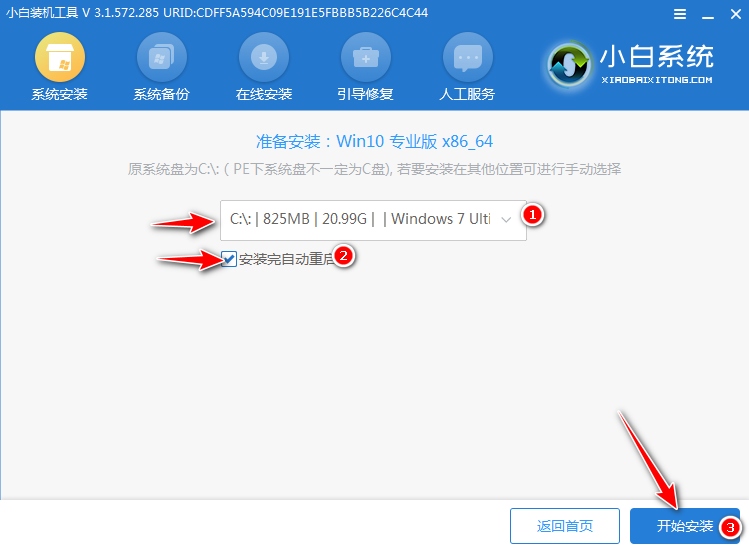
8、之后电脑会进行安装,安装完成后我们重启电脑。

9、这个过程会对电脑进行些配置,我们耐心等待,等到进入到了win10桌面。我们的系统镜像就完成安装系统的任务了。
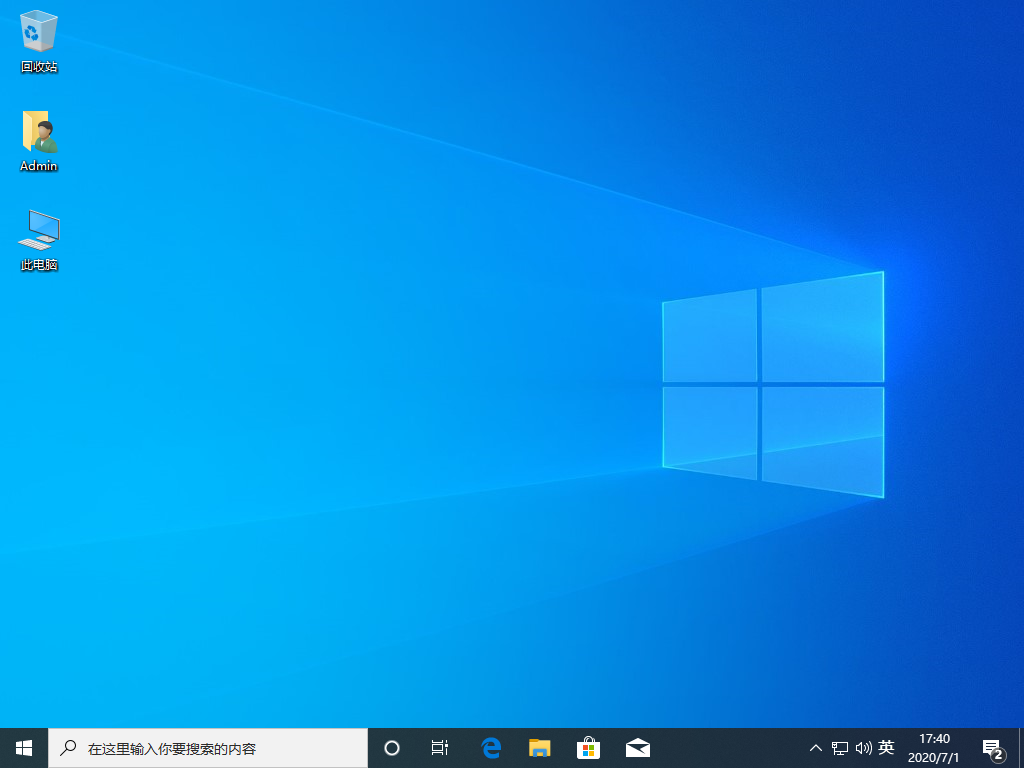
这就是win10镜像u盘安装教程,我们在制作U盘时一般都会自动下载镜像,我们只需要正常使用U盘重装即可。
以上就是电脑技术教程《win10镜像u盘安装教程》的全部内容,由下载火资源网整理发布,关注我们每日分享Win12、win11、win10、win7、Win XP等系统使用技巧!u盘启动盘怎么装系统图文教程
最近有小伙伴问小编u盘启动盘怎么装系统,怎么进行win10系统重装u盘启动呢,这个问题还是很简单的,不知道的小伙伴跟小编一起来看看具体解决方法吧.






